
- Desktop na android
- Ako odstrániť desktop na android?
Typicky po nadobudnutí zbrusu nový smartphone alebo tablet založený na Android svojich stolových počítačov sú úplne naplnené širokú škálu ikon a widgetov. Potom používateľ začne odstraňovať všetky nepotrebné aplikácie a ponechá najrelevantnejšie a najčastejšie používané aplikácie. Ako výsledok sa ukazuje, že mnohé domáce displeje sú úplne prázdne a absolútne zbytočné.V tomto článku sa pozrieme na to, ako odstrániť desktop na android.
na obsah ↑Pracovný stôl
Android Android operačný systém má mnoho výhod, ktoré výrazne zjednodušiť použitia postupu:
- Tento mobilný platforma poskytuje vysoký stupeň flexibility a kontroly nad zariadením. Práve tieto vlastnosti sú dôvodom, prečo väčšina používateľov zvolila v prospech Android.
- Medzi prínosy je tiež prítomný a schopnosť súčasne používať niekoľko obrazoviek. Táto funkcia je veľmi užitočná, pretože umožňuje umiestniť na domovskej obrazovke všetky potrebné a často používaných aplikácií ikony a widgety. To pomáha skrátiť čas potrebný na nájdenie požadovaného programu.
- Všetky ikony vývoja softvéru a miniaplikácií je možné zoradiť podľa domovských zobrazení na základe ich princípov a preferencií.
Dôležité!Takáto multifunkčnosť použitého priestoru je obzvlášť užitočná pre ľudí, ktorí musia pracovať s informáciami z niekoľkých widgetov alebo softvérových produktov.
Existuje niekoľko spôsobov, ako prispôsobiť svoje skúsenosti so systémom Android. Našťastie operačný systém poskytuje možnosť umiestnenia na pracovnej ploche je nielen rôzne skratky k softvérových produktov, ale tiež vytvárať svoje vlastné celé priečinky s aplikáciou etikiet, nastaviť veľmi relevantné a užitočné widgety. Najnovšia verzia systému Android prináša pre priemerného používateľa veľmi obrovskú funkčnosť.Preto bude každý môcť navrhnúť svoj pracovný priestor v súlade s potrebami a osobnými preferenciami.
Dôležité!Nezabudnite, že príliš veľa práce na domácich počítačoch môže naopak komplikovať proces hľadania požadovaného programu. To je dôvod, prečo sa nemusíte príliš angažovať v tejto funkcii a umiestniť skratky pre všetky vývoj softvéru na domácich displejoch.
na obsah ↑Ako odstrániť desktop na android?
Proces odstránenia nadmerného zobrazenia domov z androidových zariadení je veľmi jednoduchý.Ako odstrániť ďalšiu pracovnú plochu v systéme Android:
- Otvorte akýkoľvek použitý priestor.
- Run štipka gesto( spojenie dvoch prstov na obrazovke inteligentného telefónu a priviesť ich dohromady ako s poklesom v obraze).Potom sa okamžite zobrazia všetky použité okná prístroja.
- Definujte kartu navyše a kliknite na ňu.
- Nevystavujte prst z ikony, presuňte ju na hornú časť displeja na obrázku košíka.
Dôležité!Rovnako môžete zmeniť poradie vašich domovských stránok. Ak to chcete urobiť, presuňte ikonu na požadované miesto.
Hotovo, zbytočná úvodná obrazovka sa odstráni!
Dôležité!Nie všetky spustiteľské zariadenia s Androidom majú možnosť odstrániť nevyžiadané karty na obrazovke. Niekedy môže byť tento proces implementovaný inštaláciou nového spúšťača.
zariadenia LG a Samsung
Ako odstrániť pracovnú plochu v android LG a Samsung:
- Poklepaním na tlačidlo Domov prejdite na hlavnú stránku.
- Ak chcete zväčšiť text alebo obrázok, použite dva prsty. Po tejto akcii sa na jednej obrazovke zobrazia všetky stránky.
- Definujte nepotrebnú kartu obrazovky a stlačte ju.
- Bez uvoľnenia prsta z ikony presuňte ju do hornej časti okna v ikone kôš.
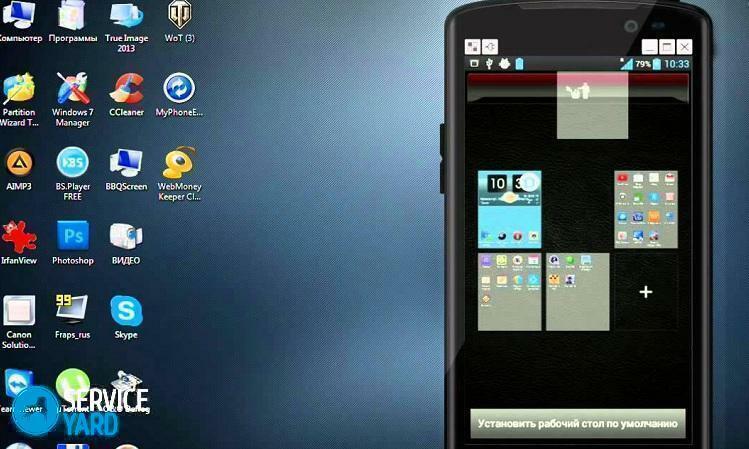
zariadenia HTC
Aby sa zbavil prebytočnej pracovnej plochy z androidového zariadenia značky HTC, je potrebné vykonať nasledujúce akcie:
- Nájdite prázdne miesto kdekoľvek na hlavnej stránke( aj medzera medzi ikonami aplikácií).
- Stlačte a podržte prázdny priestor. V dôsledku toho sa zobrazí kontextové menu.
- V okne, ktoré sa zobrazí, zvoľte položku "Správa domovskej obrazovky".
- Nájdite kartu neošetrenú obrazovku a vyberte ju.
- V dolnej časti okna klepnite na tlačidlo "Odstrániť".
Nova Launcher
Ako odstrániť obrazovku v systéme Android pomocou programu Nova Launcher:
- Klepnutím na tlačidlo Domov prejdete na domovskú stránku.
- Klepnutím na tlačidlo Domov znovu zobrazíte miniatúry všetkých použitých pracovných plôch. To sa vykonáva v režime ukážky.
Dôležité!Ak je funkcia náhľadu v tomto zariadení Android zakázaná, musíte spustiť aplikáciu Nova Settings a prejsť na kartu Pracovná plocha a potom zvoliť Domovské zobrazenia. Ak tieto akcie nevrátia výsledky a domovská obrazovka sa znova zobrazuje, musíte opakovať údaje postupu. Potom sa spustí režim ukážky.
- Definujte kartu navyše, kliknite na ňu a podržte ju.
- Presuňte vybranú stránku do hornej časti okna v ikone koša.
Spúšťač Google
Aby ste odstránili zbytočnú pracovnú plochu z zariadenia Android, musíte vykonať nasledujúce akcie:
- Zistite, či je na vašom smartphone nainštalovaný Spúšťač Google Experience. Ak to chcete urobiť, musíte najskôr prejsť na domovskú stránku a pretiahnuť ju prstom sprava doľava. Ak sa ako výsledok týchto akcií zobrazí zobrazenie Asistenta Google, je k dispozícii aplikácia Google Spustit Launcher.
Dôležité!Tento program je predvolene nainštalovaný na modeloch Nexus 5 a modernejších. Na iných zariadeniach sa môže nachádzať aj aplikácia Launcher spoločnosti Google.
- Nájdite kartu s nevyžiadanou obrazovkou.
- Zbavte sa všetkých odznakov vývoja softvéru. Ak to chcete urobiť, kliknite na ikonu aplikácie a podržte ju tak, že ju presuniete do hornej časti okna na obrázok koša.
- Opakujte tento proces pre všetky ikony programu vo vybratom priestore.
Dôležité!V dôsledku týchto akcií sa odstránia iba skratky aplikácie. Programy zostávajú v zariadení Android a zobrazujú sa v hlavnej ponuke.
- Ak chcete odstrániť všetky miniaplikácie. Tento proces je rovnaký ako pre ikony aplikácií.Preto musíte vybrať a presunúť miniaplikáciu na obrázok koša.
- Po vyčistení použitého miesta z ikon vývoja softvéru a miniaplikácií sa automaticky vylúči.
Hola Launcher
Ako odstrániť prázdnu pracovnú plochu na android s Hola Launcher:
- Definujte záložku navyše.
- Odstráňte všetky ikony vývoja softvéru a miniaplikácií z neho. Ak to chcete urobiť, vyberte ich, upnite a presuňte ich na obrázok koša.
- Stlačte prázdny priestor na displeji a držte prst po dobu niekoľkých sekúnd.
- V dôsledku toho sa zobrazí zoznam všetkých používaných desktopov. Na nepotrebnom a prázdnom okienku obrazovky sa v strede zobrazí kríž, na ktorý musíte odstrániť.
Ako vidíte, je veľmi jednoduché odstrániť nepotrebnú pracovnú plochu na android. A akú aplikáciu používate na to - vyberte si sami, ponúkli sme vám v tomto článku dostatok možností.



